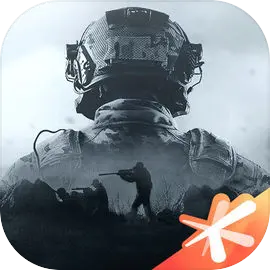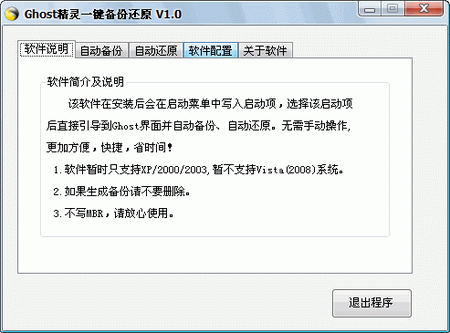bizconf video pro(会畅云视) v2.11.0.0官方版
软件大小:44.9M
软件语言:简体中文
用户评分:
软件类型:汉化软件
授权方式:免费版
下载官网:www.bblll.com
更新时间:2021-11-06
软件分类:聊天工具
运行环境:WinAll
杀毒检测
无插件
360通过
腾讯通过
金山通过
会畅云视是一款功能强大,专业实用的优秀企业级视频会议软件。通过这款软件,能够帮助用户快速建立线上会议室,同时提供高品质的屏幕共享功能,让你随时随地可以进行即时通讯面对面交谈。

2、可以在软件创建新的会议,登录软件就可以创建会议
3、支持预约会议,可以安排未来的会议,例如在软件新建明天的会议,在软件新建下周的会议
4、支持立即启动会议功能,在自己的会议列表上选择快速启动
5、支持会议历史查看功能,在软件回顾您的会议详情
6、可以设置会议参数,在软件设置网络参数,设置视频参数,设置音频参数
7、会议客户端支持在会议中切换会议界面显示模式,以满足您不同的会议需求。
8、在会议中,提供画廊视图和演讲者视图两种界面布局模式,进入会议默认为演讲者视图。
9、锁会功能为保证会议的安全性与私密性,当所有与会者进入会议后,主持人可将会议进行锁定。会议被锁定后,参会者将不能再进入会议。
10、主持人点击“更多”,在菜单列表中点击“锁定会议”,则会议即被锁定。
最佳iPhone和iPad屏幕共享质量
从iPhone或iPad屏幕共享
-屏幕共享照片,网页和Dropbox或箱文
2、输入会议号码就可以进入到会议室,操作非常简单
3、会议号码可以查看邀请信息,直接在邀请信息界面复制号码输入到加入会议界面
4、支持关闭摄像头,成员进入会议室可以选择关闭摄像头
5、支持关闭麦克风,如果不需要发言就可以选择进入会议室的时候关闭麦克风
6、不需要登录软件,直接输入会议号参加会议
7、支持数据共享,可以在会议室界面共享自己的数据
8、支持屏幕共享,可以将Excel、PowerPoint、Word等程序窗口共享到会议室
9、支持聊天功能,在软件界面直接输入聊天内容,方便开会的时候发送消息讨论
2、也可以选择加入会议功能,在软件界面输入会议号,输入名字
3、AD域设置功能,如果你需要通过AD登录就可以在这里设置站点标识
4、成功进入软件就可以编辑新的会议内容,在软件新建会议
5、如图所示,这里是会议设置界面,可以设置主题内容,可以设置会议时
6、成功预约以后就可以在软件点击邀请功能,直接将其他人邀请到会议
7、会议成功预约后,如需要对会议属性进行修改,则可以在功能面板上点击“我的会议”
8、支持即时会议功能,如果你需要立即开始会议就可以在软件界面选择即时会议
9、提供企业通讯录功能,可以在软件界面直接查看企业联系人,可以在软件界面搜索联系人
10、群呼启会,主持人点击群呼后,左侧单击需要选择用户可以进行多选,最下方会统计当前已选人数,并且呼叫按钮被点亮,可点击“呼叫”。若点击“取消群呼,则取消所有选择用户,若点击右侧人员列表后边的 X 则当前用户取消选择。若专属账号,则直接启动 PMI 会议;若为共享账号,则跳转至会议室选择页面,选择后可开启。
11、单呼启会,通讯录中鼠标滑过用户时后边会浮现摄像头图标,想要点对点呼叫一个用户,可以直接点击后边的摄像头按钮。专属账号用户可直接启动会议,共享账号用户则跳转至方数选择页,选择后可立即开启会议,并外呼参会则。若参会者处于登录状态可收到外呼邀请,并加入会议。
12、启动会议,通过邀请方式启动会议,会议启动后会自动弹出呼叫列表,呼叫列表可手动关闭,点击旁边的电话图标,会再次弹出。
13、在弹出的选择框中选择需共享内容,点击“共享屏幕”,可共享本机桌面、音频、视频或应用。
14、进入数据共享模式后,鼠标放在桌面最上方会自动显示悬浮菜单

软件介绍
BizConf Video Pro是一款会议软件,可以帮助用户快速建立线上会议室,方便临时讨论工作内容,现在很多企业沟通都是通过会议的方式进行的,需要研究新的项目,需要制作新的工作计划,需要与新的企业合作,这些工作项目都可以通过会议的方式进行讨论,如果团队成员不在同一个地方,可以通过视频会议的方式讨论工作内容,成员使用自己的电脑就可以进入会议室,可以在软件主持会议,主持过程可以选择将自己的电脑桌面共享,方便演示自己电脑上的PPT或者是其他工作数据文档,软件支持通讯录管理,方便企业邀请成员进入会议,如果你需要这款软件就下载吧软件特色
1、bizconf video pro功能丰富,可以在软件查看自己的会议列表2、可以在软件创建新的会议,登录软件就可以创建会议
3、支持预约会议,可以安排未来的会议,例如在软件新建明天的会议,在软件新建下周的会议
4、支持立即启动会议功能,在自己的会议列表上选择快速启动
5、支持会议历史查看功能,在软件回顾您的会议详情
6、可以设置会议参数,在软件设置网络参数,设置视频参数,设置音频参数
7、会议客户端支持在会议中切换会议界面显示模式,以满足您不同的会议需求。
8、在会议中,提供画廊视图和演讲者视图两种界面布局模式,进入会议默认为演讲者视图。
9、锁会功能为保证会议的安全性与私密性,当所有与会者进入会议后,主持人可将会议进行锁定。会议被锁定后,参会者将不能再进入会议。
10、主持人点击“更多”,在菜单列表中点击“锁定会议”,则会议即被锁定。
软件亮点
最佳iPhone和ipad视频会议质量最佳iPhone和iPad屏幕共享质量
从iPhone或iPad屏幕共享
-屏幕共享照片,网页和Dropbox或箱文
功能介绍
1、bizconf video pro操作简单,成员直接选择加入会议室2、输入会议号码就可以进入到会议室,操作非常简单
3、会议号码可以查看邀请信息,直接在邀请信息界面复制号码输入到加入会议界面
4、支持关闭摄像头,成员进入会议室可以选择关闭摄像头
5、支持关闭麦克风,如果不需要发言就可以选择进入会议室的时候关闭麦克风
6、不需要登录软件,直接输入会议号参加会议
7、支持数据共享,可以在会议室界面共享自己的数据
8、支持屏幕共享,可以将Excel、PowerPoint、Word等程序窗口共享到会议室
9、支持聊天功能,在软件界面直接输入聊天内容,方便开会的时候发送消息讨论
使用方法
1、显示软件的登录界面,你可以选择输入账号2、也可以选择加入会议功能,在软件界面输入会议号,输入名字
3、AD域设置功能,如果你需要通过AD登录就可以在这里设置站点标识
4、成功进入软件就可以编辑新的会议内容,在软件新建会议
5、如图所示,这里是会议设置界面,可以设置主题内容,可以设置会议时
6、成功预约以后就可以在软件点击邀请功能,直接将其他人邀请到会议
7、会议成功预约后,如需要对会议属性进行修改,则可以在功能面板上点击“我的会议”
8、支持即时会议功能,如果你需要立即开始会议就可以在软件界面选择即时会议
9、提供企业通讯录功能,可以在软件界面直接查看企业联系人,可以在软件界面搜索联系人
10、群呼启会,主持人点击群呼后,左侧单击需要选择用户可以进行多选,最下方会统计当前已选人数,并且呼叫按钮被点亮,可点击“呼叫”。若点击“取消群呼,则取消所有选择用户,若点击右侧人员列表后边的 X 则当前用户取消选择。若专属账号,则直接启动 PMI 会议;若为共享账号,则跳转至会议室选择页面,选择后可开启。
11、单呼启会,通讯录中鼠标滑过用户时后边会浮现摄像头图标,想要点对点呼叫一个用户,可以直接点击后边的摄像头按钮。专属账号用户可直接启动会议,共享账号用户则跳转至方数选择页,选择后可立即开启会议,并外呼参会则。若参会者处于登录状态可收到外呼邀请,并加入会议。
12、启动会议,通过邀请方式启动会议,会议启动后会自动弹出呼叫列表,呼叫列表可手动关闭,点击旁边的电话图标,会再次弹出。
13、在弹出的选择框中选择需共享内容,点击“共享屏幕”,可共享本机桌面、音频、视频或应用。
14、进入数据共享模式后,鼠标放在桌面最上方会自动显示悬浮菜单
推荐软件
这里推荐一些您可能需要的同类软件下载

71.7M ︱ 简体中文

73.5M ︱ 简体中文

11.8M ︱ 简体中文

2.4M ︱ 简体中文

32.1M ︱ 简体中文

2.6M ︱ 简体中文

65.0M ︱ 简体中文

47.5M ︱ 简体中文

478KB ︱ 简体中文
猜您喜欢
换一换精品软件推荐
- 下载排行
- 其他推荐
- 1
- 2
- 3
- 4
- 5
- 6
- 7
- 8
- 9
- 10